كيفية نشر أو تحميل القصص بصفحة Facebook
بعد نجاح ميزة إضافة القصص على Snapchat و Instagram ، لم يتمكن Facebook من مقاومة نفسه لإطلاق هذه الميزة. على الرغم من أنه لم يكن له تأثير كبير ، مقارنة بالقصص الموجودة على التطبيقات الأخرى ، إلا أنه لا يمنع Facebook من محاولة الترويج لها. في البداية ، كان من الممكن فقط نشر قصة باستخدام الحساب الشخصي ، ولكن الآن يمكنك القيام بذلك للصفحات ، فأنت مسؤول عن. بخلاف ذلك ، أتاح Facebook أيضًا إمكانية إضافة قصص إلى الصفحات باستخدام موقع الويب. لذلك قمنا هنا بإدراج خطوات بسيطة لنشر القصص على صفحة Facebook.
إذا كنت تمتلك صفحة Facebook للاستخدام الشخصي أو للترويج لعملك / علامتك التجارية ، فستكون الميزة الجديدة مفيدة جدًا لك. لا يمكنك فقط إضافة الصور كقصص على صفحتك على Facebook ولكن يمكنك أيضًا إضافة مقاطع فيديو. علاوة على ذلك ، من الممكن أيضًا تحرير تلك القصص بأكثر الطرق إبداعًا.
المحتويات
نشر القصص على صفحة Facebook للأعمال باستخدام تطبيق الهاتف المحمول
طريقة 1
قبل المتابعة ، قم بتحديث التطبيق إلى أحدث إصدار من متاجر التطبيقات المعنية.
1. لبدء نشر القصة ، افتح تطبيق Facebook وانتقل إلى الجدول الزمني للصفحة المطلوبة باستخدام ثلاثة أسطر، ثم النقر على الصفحة المعنية.
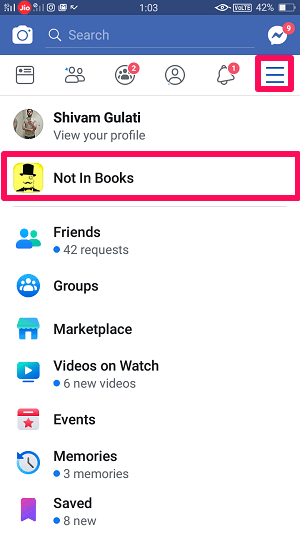
2. الآن ، ما عليك سوى النقر على ملف رمز الصفحة بعلامة الجمع ثم حدد إنشاء قصة.
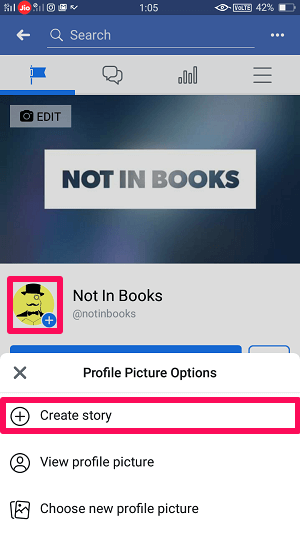
3. بعد ذلك ، تحتاج إلى تحديد الصورة أو مقطع الفيديو الذي تريد تعيينه كقصة كما تفعل دائمًا ثم انقر فوق التالى.
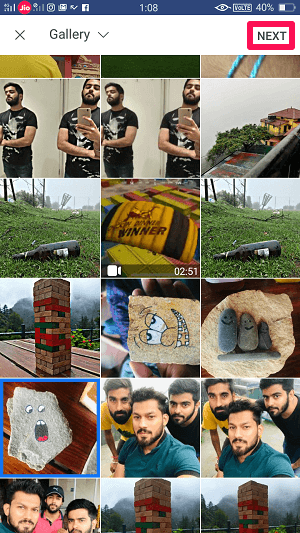
4. بعد ذلك ، اضغط على القيام به or قصة الصفحة لتعيين الصورة أو الفيديو المطلوب كقصتك.

5. في الشاشة التالية ، يمكنك أن ترى أنه سيتم تعيين الصورة أو مقطع الفيديو المطلوب كقصتك كما سيتم نشرها على الجدول الزمني لصفحتك. إذا كنت ترغب فقط في تعيينها كقصتك وليس منشورك ، فيمكنك إلغاء تحديد منشور الخيار ببساطة بالنقر فوقه ثم النقر أخيرًا على ملف رمز الطائرة الورقية في الجزء السفلي.
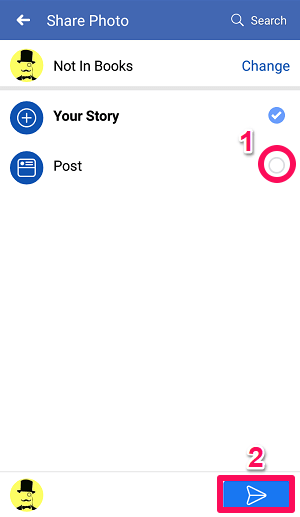
تم نشر قصتك على Facebook بنجاح دون بذل الكثير من الجهد.
لإضافة قصص متعددة إلى صفحتك ، توجه مرة أخرى إلى الجدول الزمني للصفحة واتبع نفس الخطوات السابقة. يمكنك أيضًا مشاهدة عدد المشاهدات على قصتك. مثل القصص ، على Instagram أو Snapchat ، ستستمر قصص Facebook أيضًا لمدة 24 ساعة ما لم يتم حذفها في وقت سابق.
طريقة 2
على الرغم من أن الطريقة الأولى هي الأسهل وستعمل بالتأكيد على هاتفك ، فلا ضرر من تعلم طريقة أخرى للقيام بنفس الشيء.
1. في الجدول الزمني للصفحة ، قم بالتمرير لأسفل قليلاً ثم انقر فوق أضف إلى القصة، تحت ال أكتب شيئا… مربع.
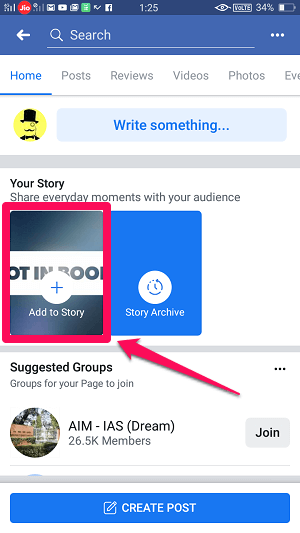
2. بعد ذلك ، ستفتح شاشة الكاميرا. الآن ، أضف الصور أو مقاطع الفيديو كما تفعل عادةً.

3. بعد ذلك ، ما عليك سوى النقر فوق قصة الصفحة or القيام به كما كان من قبل. قم بإلغاء تحديد ملف خيار آخر إذا كنت تريد وببساطة اضغط على شارك أيقونة. مع هذا ، ستتم إضافة قصة صفحتك وعرضها على جميع المتابعين.
أضف قصصًا إلى صفحة Facebook من جهاز الكمبيوتر باستخدام موقع الويب
الآن ، كان هذا شيئًا فريدًا من جانب Facebook. حتى الأشخاص الذين يظلون مشغولين جدًا باستخدام أجهزة الكمبيوتر الشخصية التي تعمل بنظام Windows أو Mac يمكنهم الحفاظ على صفحتهم على Facebook عن طريق إضافة قصص رائعة ، على غرار مستخدمي الأجهزة المحمولة بمساعدة موقع Facebook. هذه هي الطريقة التي يمكن القيام بها.
1. على جهاز الكمبيوتر الخاص بك قم بزيارة موقع Facebook. افتح حسابك وتوجه نحو صفحة Facebook الخاصة بك.
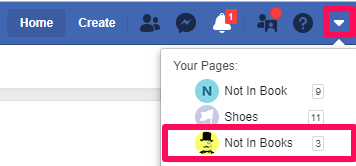
2. بعد فتح الصفحة ، انقر فوق رمز Plus مرفق بالصورة المصغرة للصفحة.
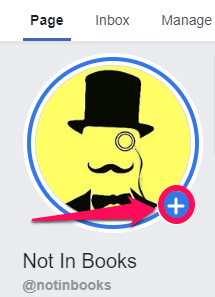
3. سيتم الآن فتح شاشة يمكنك من خلالها إنشاء قصتك باستخدام الصور ومقاطع الفيديو والنصوص. انقر فوق صور / فيديو إذا كنت تريد نشر الصور ومقاطع الفيديو كقصتك.
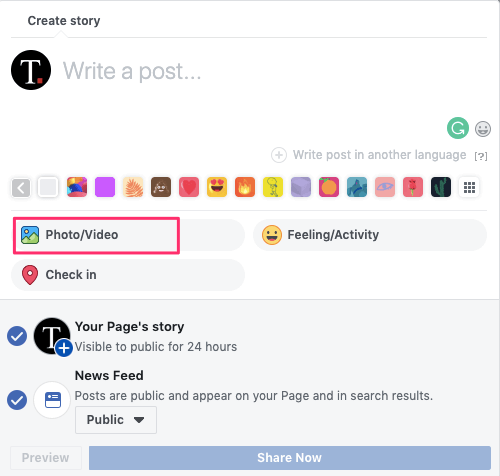
4. كما ترى ، يمكن نشر الصور ومقاطع الفيديو بعدة طرق. يمكن تحميل وسائط واحدة ، ويمكن تحميل ملفات وسائط متعددة ، كما يمكن أيضًا الجمع بين كل من الصور ومقاطع الفيديو. حدد الخيار المطلوب والوسائط.
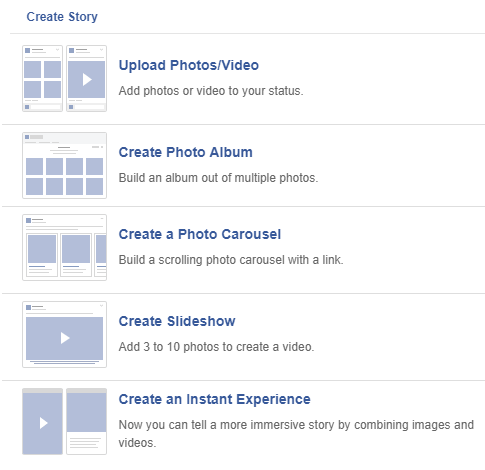
5. أخيرًا ، انقر فوق شارك الآن في الجزء السفلي لتحميل قصتك. يمكنك إلغاء تحديد خيار موجز الأخبار لمنع نشره على الجدول الزمني لصفحتك.
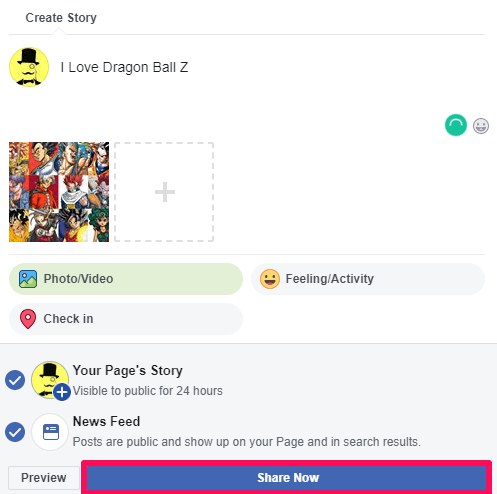
سهل! أليس كذلك؟ يمكنك التحقق من قصتك من خلال النقر على الصورة المصغرة مرة أخرى.
ميزات أخرى
تحرير الصور ومقاطع الفيديو
لا تقتصر قصص Facebook على نشر الصور أو مقاطع الفيديو كما هي. يمكنك فعل الكثير معهم وجعل مشاركاتك أكثر إبداعًا. باستخدام قصص صفحتك على Facebook ، يمكنك نشر مقاطع فيديو ، ومقاطع فيديو ، وحتى التفاعل مع متابعيك باستخدام خيار Live. بخلاف ذلك ، يمكنك أيضًا الاستفادة من أقنعة مختلفة من خلال النقر على ملف مبتسم الرمز.
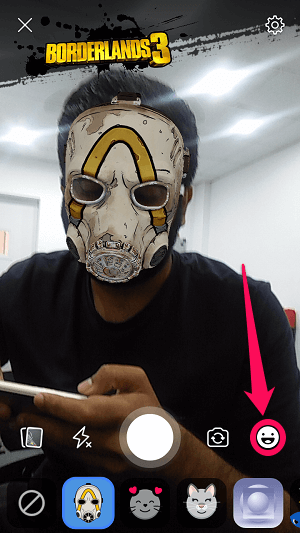
حفظ القصص على الهاتف
كما نعلم جميعًا ، تختفي القصص بعد فترة قصيرة مدتها 24 ساعة. لكن بعض الأشخاص يفتقدون قصصهم بعد رحيلها ويتمنون أنه كان من الأفضل حفظها بطريقة ما على أجهزتهم المحلية. حسنًا ، هذا ممكن بالفعل.
من خلال النقر على أيقونة الإعدادات التي تظهر أعلى يمين الشاشة والتبديل إلى ملف حفظ الصور المشتركة، يمكنك حفظ جميع العناصر التي تشاركها باستخدام صفحتك.
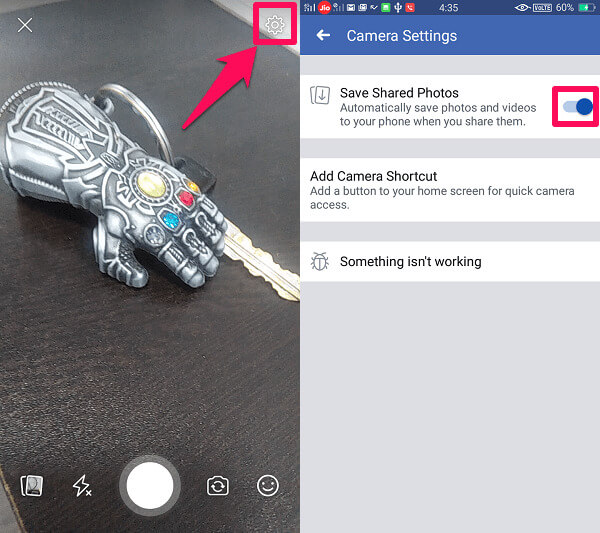
في الختام
تعد ميزة قصة Facebook هي الأفضل للأشخاص الذين يرغبون في زيادة مدى وصول صفحتهم وإنشاء تفاعل إضافي مع جمهورهم. إذا كانت المشاركة على صفحتك غير مرضية ، فإن نشر قصص جذابة ومنتظمة على الصفحة يمكن أن يخلق فرصة أن صفحتك قد تلاحظ وتجذب الكثير من الناس.
نأمل أن تكون قادرًا على استخدام ميزة قصص صفحة Facebook دون مشاكل كبيرة. هل ستستخدمه كجزء من حملتك الترويجية على وسائل التواصل الاجتماعي؟ مشاركة أفكارك في التعليقات.
أحدث المقالات